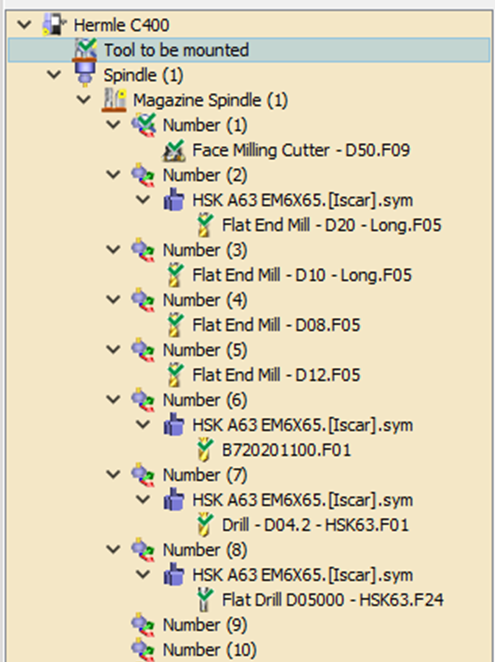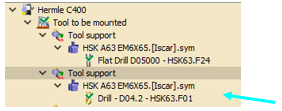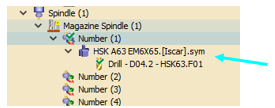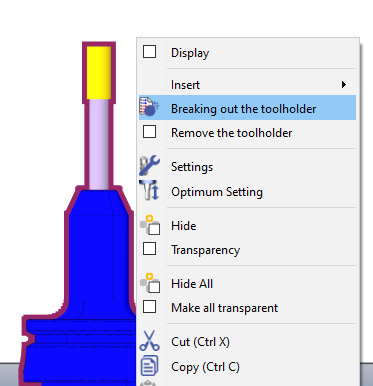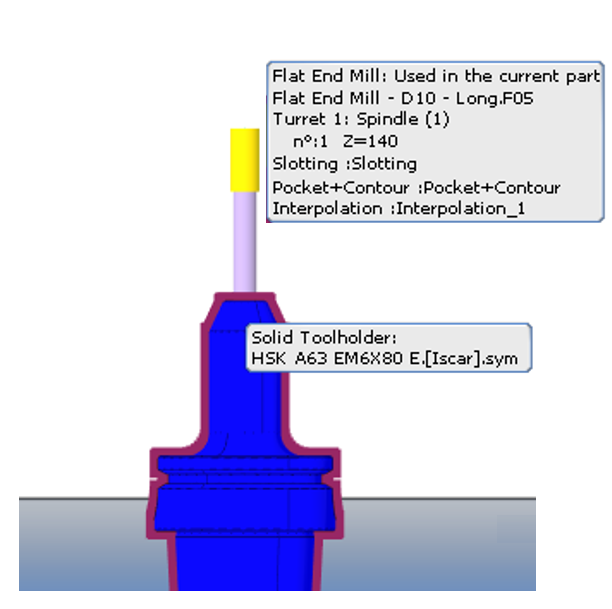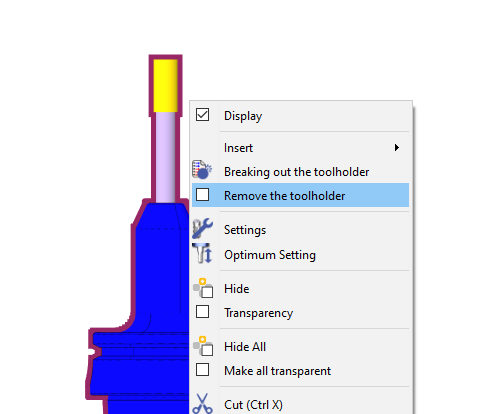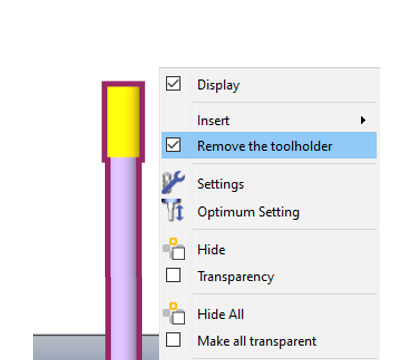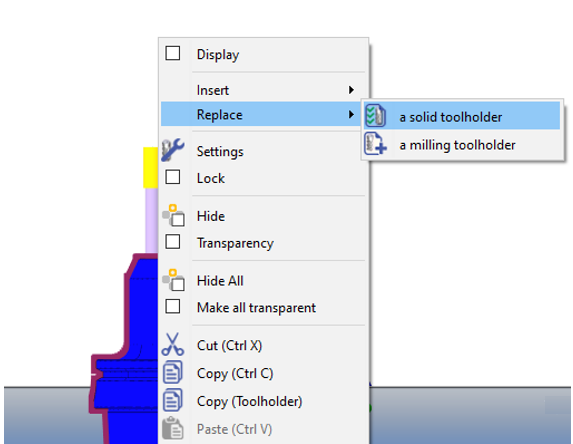Automatisches Montieren beim Fräsen
|
Diese Funktion wurde entwickelt, um den gesamten Prozess der Montage jedes Werkzeugs an seiner entsprechenden Halterung innerhalb der Magazinspindel zu rationalisieren und zu automatisieren. Die Funktionalität stellt sicher, dass alle Werkzeuge, die sich auf dem Werkzeugträger befinden und für die Montage vorgesehen sind, nahtlos in die Magazinspindel übergehen. Jedem Werkzeug wird eine bestimmte Nummer zugewiesen, um die Identifizierung und Organisation zu erleichtern. Für weitere Informationen zur automatischen Montage, Klicke hier .
Fräswerkzeughalter müssen vor dem Betreten des MTE-Moduls am Werkzeug befestigt werden, da dies mehrere Vorteile bietet. Weitere Informationen finden Sie in der Hilfe Werkzeugseite. |
|
|
Der
Werkzeuge der Maschine zuordnen
Befehl ermöglicht es dem Benutzer, Platzhalterwerkzeuge schnell durch die tatsächlich montierten Werkzeuge aus der FMO-Datei zu ersetzen, indem er mit der rechten Maustaste auf die Maschine oder den
Zu montierendes Werkzeug
Abschnitt klickt. Die kompatiblen Werkzeuge werden automatisch montiert. Nach dem Austausch kann der Montageprozess wie gewohnt abgeschlossen werden.
|
Manuelle Montage
|
Verwenden von Drag & Drop im Werkzeugbaum Suchen Sie im Werkzeugmenü den Abschnitt mit der Bezeichnung ‘Zu montierendes Werkzeug’ . Jeder Eintrag in diesem Abschnitt enthält ein Werkzeug, das montiert werden muss. Um ein Werkzeug manuell zu montieren, ziehen und ablegen Sie es aus dem ‘Zu montierendes Werkzeug’ Abschnitt auf eine verfügbare Werkzeugaufnahme in Ihrer Magazinspindel.
Beispiel:
|
|
|
Bild 1
|
Bild 2
|
Verwalten des Werkzeughalters
Wenn der Werkzeughalter während des Programmiervorgangs eingesetzt wird, wird er in MTE Tooling als eine einzige Einheit betrachtet. GO2cam bietet einige Funktionen, die im Folgenden beschrieben werden und die die Manipulation des Werkzeughalters und des Werkzeugs ermöglichen.
|
Ausbrechen des Werkzeughalters Diese Funktion ermöglicht es Ihnen, s ein kombiniertes Werkzeug und seinen Werkzeughalter in zwei verschiedene, handhabbare Einheiten zu trennen. Durch die Trennung:
|
|
|
|
Den Werkzeughalter entfernen Wenn das Werkzeug/der Werkzeughalter eine einzige Einheit ist, entfernt die Aktivierung dieser Funktion (Ankreuzen des Kästchens) den Werkzeughalter, während seine Historie erhalten bleibt. Wenn die Funktion deaktiviert ist, wird das Werkzeug auf seine ursprüngliche Werkzeug/Werkzeughalter-Konfiguration zurückgesetzt.
|
||
|
Ersetzen des Werkzeughalters Wenn der Benutzer mit der rechten Maustaste auf den aktuellen Werkzeughalter (eine separate Einheit) klickt, kann er mit dem Befehl Ersetzen zu einem anderen festen oder Standard-Werkzeughalter wechseln.
Wenn Sie den ersetzten Werkzeughalter löschen, wird die Funktion Werkzeughalter entfernen automatisch aktiviert. Wenn Sie sie deaktivieren, wird das Werkzeug auf seine ursprüngliche Konfiguration als eine einzige Einheit zurückgesetzt. |
||
Feste Werkzeuge
In MTE Milling, you can use the Feste Werkzeuge Funktion zum Vorladen von Werkzeugkonfigurationen aus einer gespeicherten .FMO-Datei . Diese Dateien speichern bestimmte Werkzeug- und Werkzeughaltereigenschaften, wie Länge und Durchmesser, zur späteren Verwendung. Ein wesentlicher Vorteil von FMO-Dateien ist ihre maschinenunabhängig Natur, die es Ihnen ermöglicht, die gleiche Werkzeugkonfiguration auf mehreren Maschinen zu verwenden.
Laden und Aktualisieren von FMO-Dateien
Um eine FMO-Datei zu verwenden, müssen Sie sie zuerst in Ihre Maschinendatei laden. Dies geschieht, indem Sie die Maschine bearbeiten, zur Registerkarte Kinematik navigieren und die gewünschte .FMO-Datei auswählen.
Eine wichtige Einstellung innerhalb der Maschinendatei ist Systematische Aktualisierung :
-
NEIN: Die .FMO-Datei ändert sich nicht, selbst wenn Sie die Werkzeuge im Menü ändern.
-
JA: Die .FMO-Datei wird automatisch aktualisiert, um alle Änderungen widerzuspiegeln, die an der Werkzeugkonfiguration vorgenommen wurden, und stellt sicher, dass sie immer mit dem aktuellen Zustand der Maschine übereinstimmt.
In Fällen, in denen vor dem MTE noch kein Halter montiert wurde, können Sie einen Werkzeughalter einsetzen, bevor Sie die automatische oder manuelle Montage durchführen.